使用U盘安装Win10后经常需要选择启动介质的解决方法
很多用户为了尝鲜,都开始在自己的电脑上安装了Win10系统。不过,用户在安装后,多少都会遇到一些问题。比如,现在有位用户就反馈自己在使用U盘安装Win10后,发现总会遇到需要选择启动介质的情况。这该怎么办呢?下面,小编就向大家分享具体解决方法。
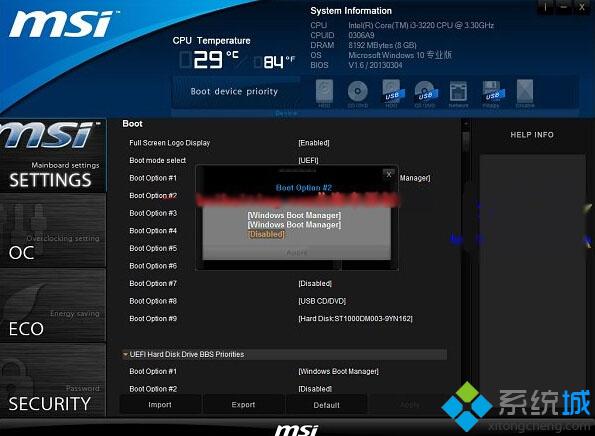
问题表现:
使用UEFI+GPT方式安装Win10系统成功后,发现每次开机时,都需要按F11键,选择第二项Windows Boot Manager,才能启动系统,而如果选择第一项系统就会出现蓝屏。
解决方法:
这种情况,是因为系统将支持UEFI启动的U盘启动盘认作了第一启动介质,U盘被拔掉,系统当然不能启动了!
所以使用U盘安装完Windows10以后,一定要先进UEFI BIOS(微星UEFI为例),点击“设置”(SETTINGS),然后选择“启动”(Boot),在UEFI“硬盘驱动器优先”(UEFI Hard Drive BBS Priorities)中将第一项Windows Boot Manager(U盘),设置成禁用(Disabled),然后第二项会默认变成第一项,这样系统就能正常启动了!
以上就是使用U盘安装Win10后经常需要选择启动介质问题的解决方法介绍了!遇到同样问题的用户,不妨按照上述方法进行解决!
相关教程:win8无需介质恢复系统windows8.1恢复介质不需要u盘装系统win8安装缺少介质驱动我告诉你msdn版权声明:以上内容作者已申请原创保护,未经允许不得转载,侵权必究!授权事宜、对本内容有异议或投诉,敬请联系网站管理员,我们将尽快回复您,谢谢合作!










